LibreOfficeのハイブリッドPDF機能とSlideShareを組み合わせると便利
LibreOffice Advent Calendar 201518日目。今日も小ネタです。
LibreOfficeのPDFエクスポート機能には「ハイブリッドPDF」という機能があります。
ファイル ▶︎ PDFとしてエクスポート、の「全般」タブにある「ハイブリットPDF(ODFファイルを埋めこむ)」というチェックボックスです。

PDFにはその仕様上、お好きなデータを埋め込むことができるんですが(雑な説明です)、その機能を利用して、編集元のODFファイルをPDFの中に埋め込むことによって、「PDFビューアーで開いた場合にはPDFとして、LibreOfficeで開いたときには編集可能な文書として」扱えるというものです。この機能は結構昔から存在しているので、便利に使っている人も多いでしょう。
ところで、どこかで発表したスライドを公開するのに、SlideShareやSpeakerDeckといったサイトを利用している人も多いと思います。 私は昔アカウントを作ったという消極的な理由でSlideShareを使っていますが(あと、SpeakerDeckは検索がほぼ使い物にならないのが気に入らない)、SlideShareはODFファイルでのアップロードも受け付けてはいるんですが、フォントが足りてないのか何なのか、レンダリングがぶっ壊れて悲しくなるんですよね。 なので、アップロードはPDFで行うことが多いです。これならレイアウトも綺麗に(意図した通りに)でます。フォント埋め込みもバッチリです。 アニメーションやスライド切り替えの効果は落ちてしまうのですが、普段からあまり使っていませんし、アニメーションは最初からスライド切り替えでパラパラ漫画で実現することが多いので、これもあんまり困っていません。
さておき。 アップロードする時のPDFを、前述のハイブリッドPDFにしておくと、SlideShareの「スライドのダウンロード」機能で取ってこれるスライドもハイブリッドPDFになる、ということはご存知でしたか*1?
例えば、先日開催されたUbuntu 15.10リリース記念 オフラインミーティング 15.12の私の発表資料。
ここに行って、ダウンロードボタンをぽちと押して:
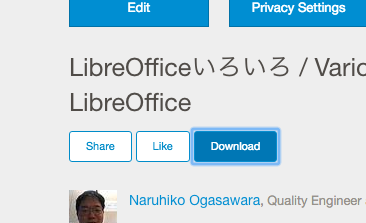
ダウンロードすると*2 PDFが落ちてきます。
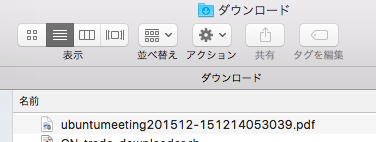
これをダブルクリックで開くと当然PDFとして開くわけですが、LibreOfficeから、ファイル▶︎開く、で開くと、ちゃんとImpressのドキュメントとして開けます。
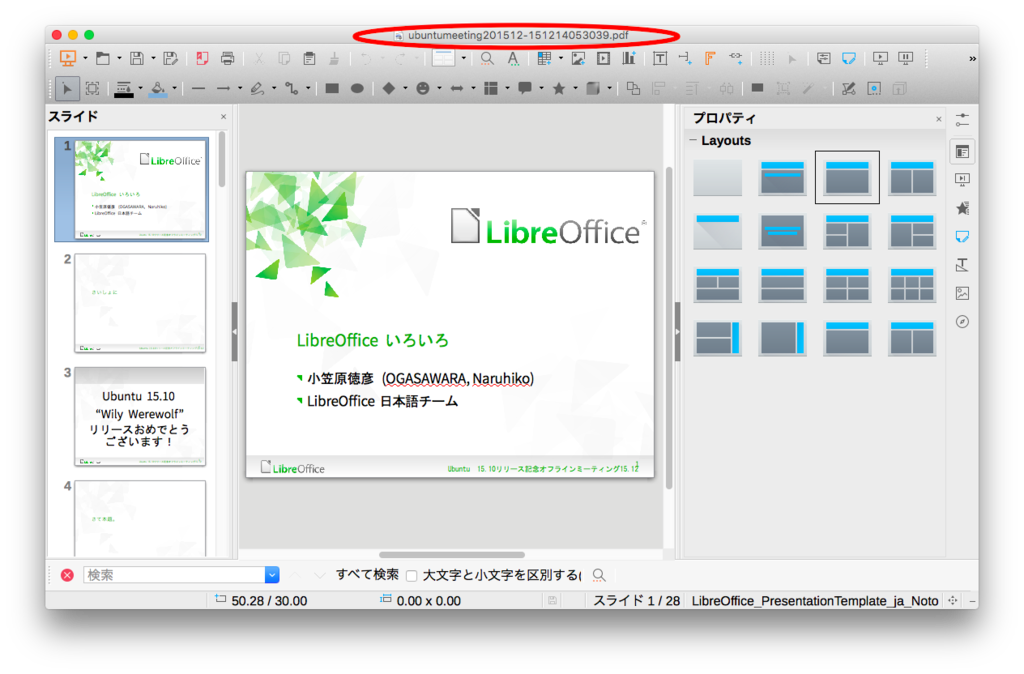
わかりにくいですがファイル名に注目。PDF文書なのにImpressでオープンされています。
なお埋め込みPDFじゃないPDFもLibreOfficeで開くことができますが、インポート扱いになってしまい画像が乱れたりなんだりするので、こうやってそのままさっと編集できるのは嬉しいですね。
私の場合、スライドはクリエイティブ コモンズ 表示-継承 (CC BY-SA) で公開していますので、同じCC BY-SAライセンスのスライドであれば、スライドの出展を明らかにしてくだされば、適当にダウンロードしていただいてスライドを改変再利用いただけます。是非是非、使ってみてください。
またCCのような改変再配布を許すライセンスを明記してSlideShareを使う場合、埋め込みPDFを使うというのは割と良い手だと思います。ちょっとサイズが膨らむという欠点はありますけれども。
明日はrakugouさんですね。宜しくお願いします!
Ubuntu WilyのシステムPython3でLibreOfficeをコントロール
LibreOffice Advent Calendar 2015 17日目というか、Facebookの書き込みを見て、あれ、Ubuntuの場合はシステムPythonでPyUno(PythonからLibreOfficeの外部インタフェースUNOを使えるようにしたバインディング)使えたんじゃなかったっけと思って試してみました、というだけの話。
私Pythonとか5行ぐらいしか書いたことないので(ややうそ)、勘違いとかあったら教えてください。
せっかくなので、ちょっとググっていたら見つかった、PyUNOをより簡単に使えるようにしたラッパーライブラリであるunotoolsを試してみます。
まずは必要そうなパッケージをaptでガツガツとインストール*1。すでに入ってるものもあるかもだけど気にしない。
$ sudo apt install libreoffice-script-provider-python python3 python3-uno
これでpython3からPyUNOが呼べることをまず確認します。
$ python3 Python 3.4.3+ (default, Oct 14 2015, 16:03:50) [GCC 5.2.1 20151010] on linux Type "help", "copyright", "credits" or "license" for more information. >>> import uno >>>
問題なさげですね。
次にunotoolsですが、こいつはpipなライブラリなのでまずはpipを入れねばならんのです。apt searchするとpython3-pipというのがいるので、こいつだ!と思ったのですが、どうも罠っぽい。
あるべき姿がわからんのですが、調べるのもめんどくさいのでsetuptoolsを経由して入れてしまいます。virtualenvとか使う方がいいんだろうなーとか思いつつ。
$ sudo apt install python3-setuptools $ sudo eazy_install3 pip $ sudo pip install unotools
これで入ったっぽい。
ではunotools公式サイトの例題をやってみます。
最初にLibreOfficeをポート指定して起動。
soffice --accept='socket,host=localhost,port=8100;urp;StarOffice.Service'
それからpython3を起動し、パッケージをインポートしてコネクションを張り、Writerのインスタンスを起こす。
$ python3
Python 3.4.3+ (default, Oct 14 2015, 16:03:50)
[GCC 5.2.1 20151010] on linux
Type "help", "copyright", "credits" or "license" for more information.
>>> from unotools import Socket, connect
>>> from unotools.component.writer import Writer
>>> context = connect(Socket('localhost', 8100))
>>> writer = Writer(context)
で、起こしたWriterインスタンスに対して、「文字列を文章末に追加」する。
>>> writer.set_string_to_end('Hello\n')
>>> writer.set_string_to_end('World\n')
はい、こんな感じでWriterにPythonから出力することができました。
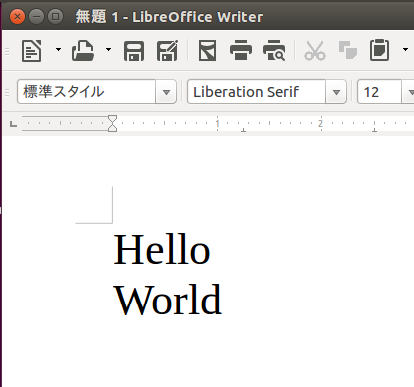
例のための例で恐縮ですが、unotools良さそうですね。
なお、本家PyUNOも、次期リリースの5.1では「もっとPythonらしいインタフェース」になるというお話が今年のLibreOffice Conferenceでありました。興味がある方は是非発表資料(PDF)をご覧あれ。
明日は誰か書いてくれるかな?それでは!
*1:最近、可能な限りaptコマンドで生きようと思っております。
関東LibreOffice忘年会2015を開催してきた
LibreOffice Advent Calendar 2015 15日目です。なんだかんだで途切れずに来ていて嬉しい限り。
さておき。
すっかりサボっている関東LibreOfficeオフラインミーティング。
最近気力体力ともに衰えていて、LibreOfficeについても「これはなんとかしたい」と思ってることがぜんぜんできてなくて、オフやるのもしんどいし、手伝ってくれる人はいないし、やらないの?って声もないし、じゃあいいかーとサボってたのですが。
まあ忘年会ぐらいはやったほうがいいな、ということで、急遽声をかけたら5人集まりました。嬉しいな。

せっかくなのでなんか話するかということでこんな話をしました。
来年は、1/9のminiconfがおわってから考えますが、多分翻訳スプリントとかやるんじゃないかな、と思います。5.1.0の翻訳締め切りは1月なので。
その先は未定ですが、運営に関わってもいいよって人、なんか喋らせろって人、関東と言いつつ東京以外でやってないのはけしからん、俺の地元でやるから来いって人、ぜひ連絡ください。お待ちしてます。
LibreOfficeの質問をメーリングリスト以外にするには(Ask.LibreOffice.orgのご紹介)
今日はスーパー小ネタ。
先日はNabbleフォーラムを用いたメーリングリストの投稿の仕方を説明しましたが、今日はそれ以外にLibreOfficeで質問をしたい場合はどこを使えばいいかという話を超カンタンにします。
Ask.LibreOffice.org
というサイトを皆さんご存知でしょうか?
これは、知っている人は知っている(技術系の人はご存じの方が多いかな?)StackOverflowとかに近い質問投稿サイトです。AskBotとか呼ばれます。
このサイトのポイントは:
- 投稿した質問に情報が足りなかった場合、あとから質問自体を編集できる。これによって「後から同じ問題にハマった人にも役立つ、よりよいQ&A」を作れる
- 質問や回答に対してプラスやマイナスの投票をユーザーがすることができ、有益なやりとりだったかどうかを判断できる
- 「この回答で解決したよ」という回答にチェックを付けられる
ので、使うときには「単なる質疑応答」ではなくて、「よりよいQ&Aを作るんだよ」ということを意識してもらえるとうれしいです。
あまり知られていないのかまだまだ質問・回答共に少ないので、みんな使ってもらえるとうれしいです。
今日はスーパー小ネタなので使い方とかは次回に譲ります。すみません。すみません。
LibreOfficeのメーリングリストへの投稿
この記事はLibreOffice Advent Calendar 2015の9日目でした。昨日はkomiyatatshさんの「「リブレオフィス(仮)」を導入してみたテンマツ」でした。
(注: この記事については事実誤認がありました。詳しくはこの記事の終わりを参照してください。)
LibreOfficeについてなにか質問や不具合を見つけたら、メーリングリスト(Mailing List、以下MLと略すこともあり)に投稿するのが、一番みんなに見てもらいやすい方法です……そんな文章を目にしたり耳にしたり、というご経験があるかたもいるかもしれません。
とはいえ、LibreOfficeのメーリングリスト事情はちょっと過渡期で、情報が不足しているところもあるので、ここでカンタンに紹介しましょう。
そもそもメーリングリストとは
「メーリングリスト」というのは、あるアドレスにメールを投稿すると、登録されたメールアドレスにそのメールが一斉に送信されてみんなで情報を共有できるしくみのことです(Wikipediaの説明)。
LibreOfficeの日本語コミュニティには一般に投稿できる二つのメーリングリスト:
- users@ja.libreoffice.org (一般ユーザー向け)
- discuss@ja.libreoffice.org (コミュニティについての議論向け)
があります。また、購読だけができ、限られた管理者だけが投稿できるリストとして:
- announce@ja.libreoffice.org (告知向け)
もあります。
これ以外にも世界中ではいろんなメーリングリストがありますが、その説明はまた、別の機会に……。
メーリングリストへの投稿は「Nabbleフォーラム」から
LibreOfficeの日本語ページである http://ja.libreoffice.org/ のトップバーにある「ヘルプ」(これは「役立つ情報」ぐらいのニュアンスなのですが、歴史的理由でこうなってます)に、昔はメーリングリストの情報がありました。
が、今は存在しません……。
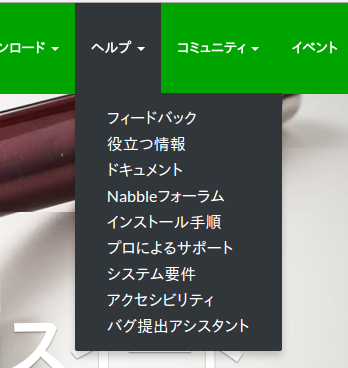
代わりにあるのが「Nabbleフォーラム」というものです。ともあれ、これをクリックしてみましょう。
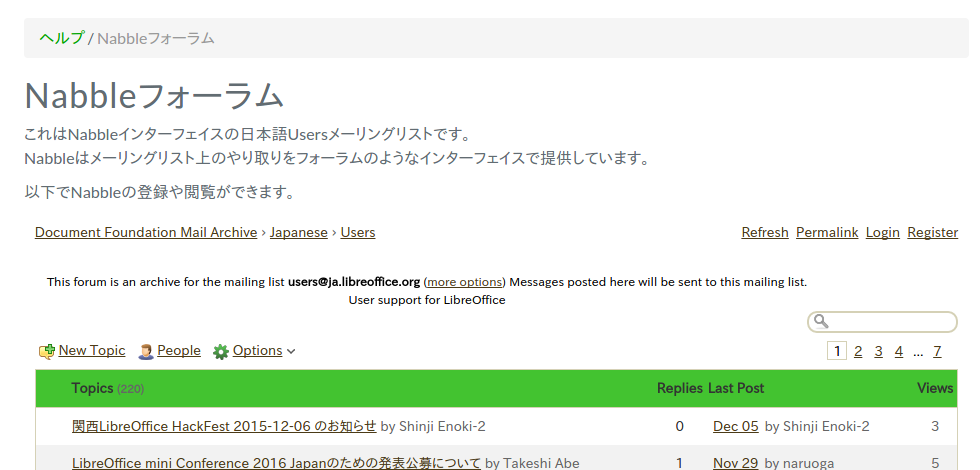
こんな感じの画面になると思います。
これはメーリングリストをWebフォーラムのようにみせるNabbleというソフトウェアで、先ほどのべた users メーリングリストを表示しているところです。
他人の記事を読んでみる
読むだけであればWebフォーラムのようにカンタンです。記事のタイトルがリンクになっていますから、
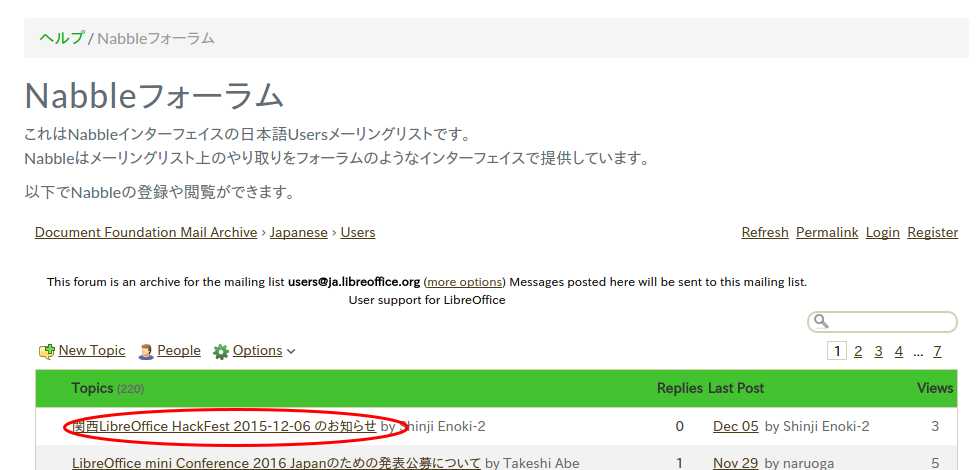
これをクリックしてみましょう。次のように記事が読めます。
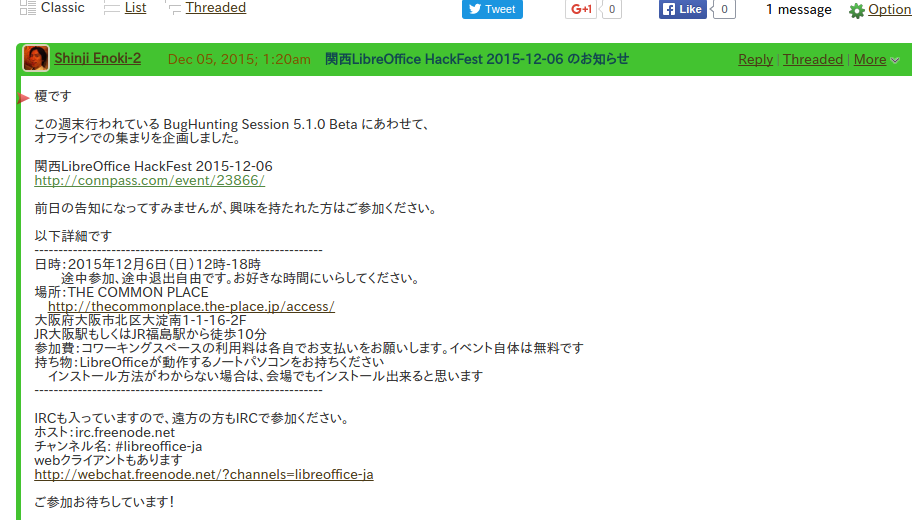
Nabbleにアドレスを登録する
読むだけならよいのですが、新しく記事を書いたり、誰かの記事に返信したりといった場合には、メールアドレスを登録しなければなりません。Nabbleはあくまでも見せ方をWebフォーラム風にしているだけで、記事の投稿・返信といった機能は、実際にはメールのやりとりが発生するからです。
アドレスの登録には、さきほどのトップ画面から「Register」をクリックします。
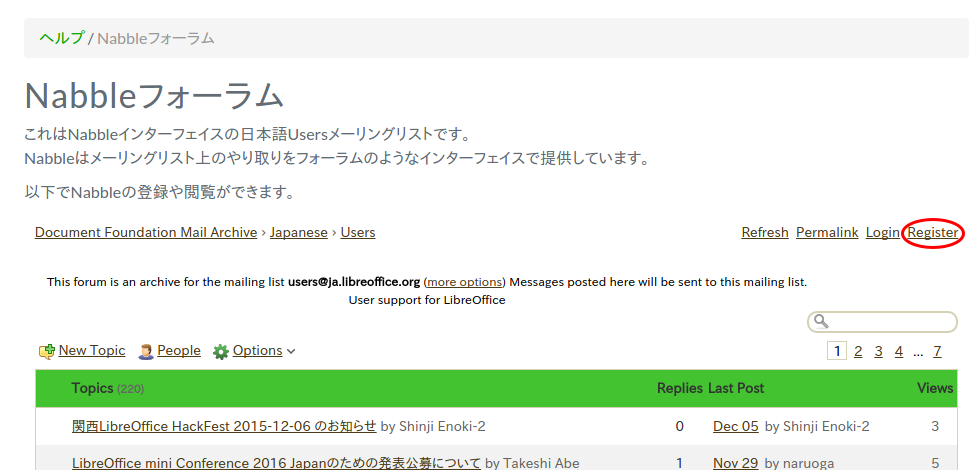
するとこんな画面が表示されるので、必要事項を記入します。
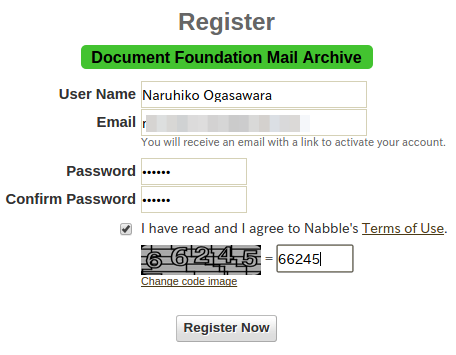
| 項目 | 意味 |
|---|---|
| User Name | ユーザーの名前。アルファベットのほうが無難かも |
| メールアドレス | |
| Password | パスワード |
| I have read ... | 使用条件に同意するかどうかをチェックボックスで示します。 |
で、ロボット避けのコードを入力してSubmitします。
すると、こんなメールが飛んでくるはずです。 もしメールが届かない場合は、SPAMに落ちていないかどうかチェックしてください。
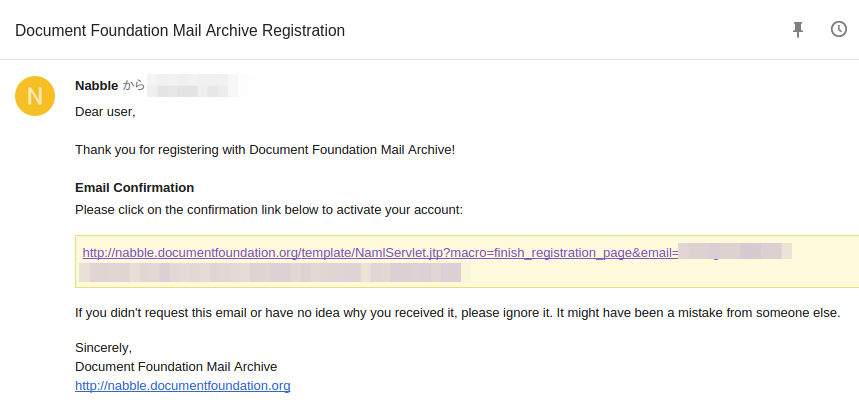
黄色の部分のリンクをクリックして、メールアドレスを確認しましょう。
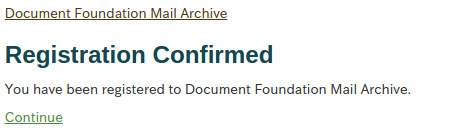
こんな画面に遷移して、メールアドレスの登録完了です。「Continue」を押すと、登録したメールアドレスでNabbleにログインした状態で、users メーリングリストのNabbleフォーラムに移動します。
users メーリングリストを購読して、新規にメールを投稿する……手前まで練習する
では次にusersメーリングリストに記事を投稿してみましょう。……といっても、実際に記事を投稿すると、購読者みんなに行ってしまうので、実際の投稿の直前で止めます。
と、その前に、usersメーリングリストに投稿するには、usersメーリングリストを購読しなければいけません。「あれ、さっきメールアドレス登録したじゃん」と思うかもですが、先ほどの登録はNabble全体への登録で、メーリングリストの購読はそれぞれのメーリングリストごとに行う必要があるのです。
なお、「メーリングリストの購読」というのは、上で述べたように「メーリングリストを使っての情報交換に参加する」という意味なので、メーリングリストに投稿されたメールを受け取りますよ、という意思表示になります。人の投稿を受け取る気はないけど自分の質問だけはポストしたい、ということはできないので、ご注意ください。
購読の手続きはカンタンで、まずは記事の投稿を意味する「New Topic」をクリックします。
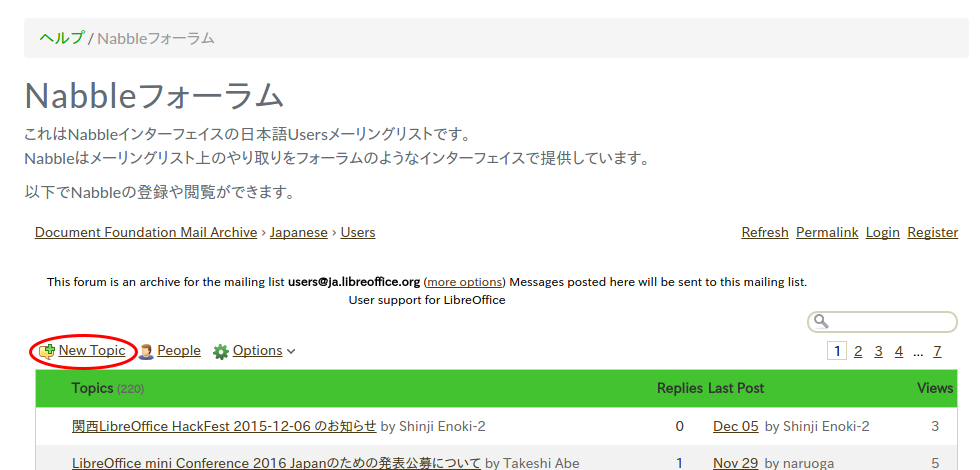
すると、こんなポップアップが出てきます。
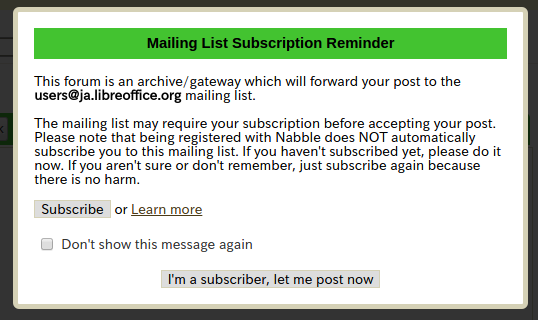
英語でいろいろと書いてありますが要は「このフォーラムは users@libreoffice.org のゲートウェイなわけで、users@... は投稿するには購読が必要なんだけども、Nabbleは自動的に購読処理をしないので、投稿するんだったらその前に購読してね。今購読する?」と聞いてきてるわけです。
そこで「Subscribe」ボタンを押してください。users+help@libreoffice.org からこんなメールが届くはずです。
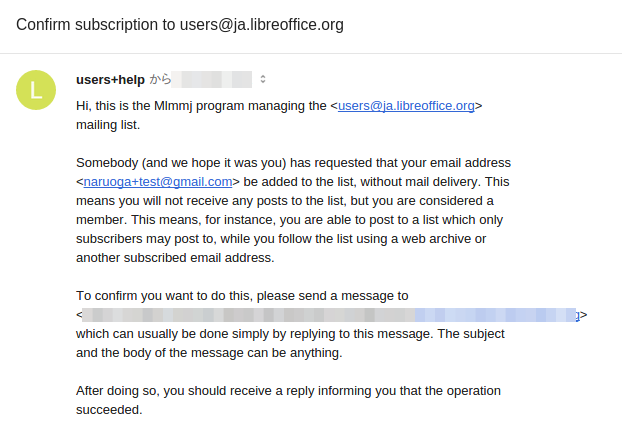
このメールに空返信すると、今度はWelcomeメールが届くでしょう。ばんざい! usersメーリングリストを購読できました。
では、再度フォーラムに戻って「New Topic」を押下、さっきと同じポップアップが出ますが、「I'm a subscriber, let me post now」(私は購読者なので、投稿させてちょうだい)というボタンをクリックしましょう。
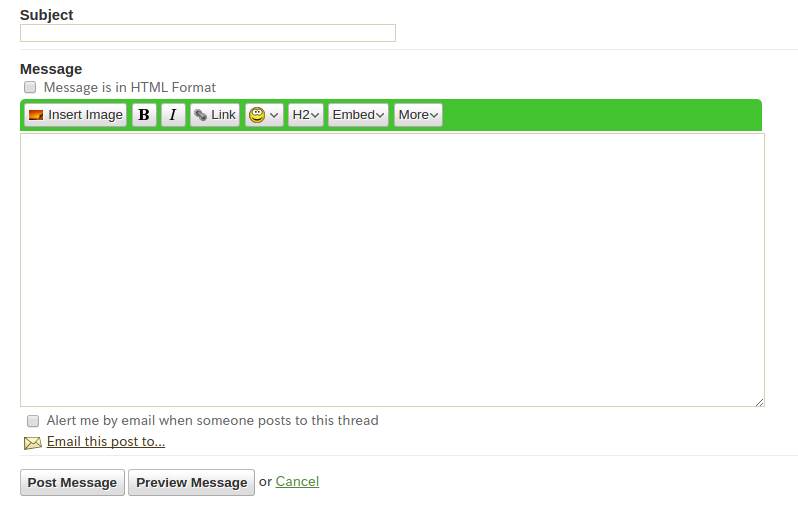
投稿画面が出てきました。
あとは普通のWebフォーラムのように投稿できます。プレビューもあるのでうまく活用してください。また、メーリングリストにはいくつかのエチケットがありますが、それはここでは深入りしないことにします。ひとつだけ上げれば、表題は適切に付けましょう……ぐらいでしょうか。
メールを使った投稿
なお、メーリングリストをご存知の方は、この状態であれば単に users@libreoffice.org にメールすれば投稿できるんじゃないか? と思われるかたもいると思います。はい、そのとおりです。別にNabbleを使う必要はありません。
ただ、Nabbleを使ったほうがいい場合が一つあって、Nabbleには画像の貼り付け機能があるんですね(さっきのスクリーンショットの「Insert Image」)。LibreOfficeのMLは、メール経由での投稿では添付ファイルを許可しない設定になっていますので、バグ報告などでスクリーンショットを貼りたいときにはNabbleを使うのがよいでしょう。
返信
Nabbleフォーラムで投稿を読んだときに、これに返信したい、と思ったときには、Reply ボタンを押しましょう。
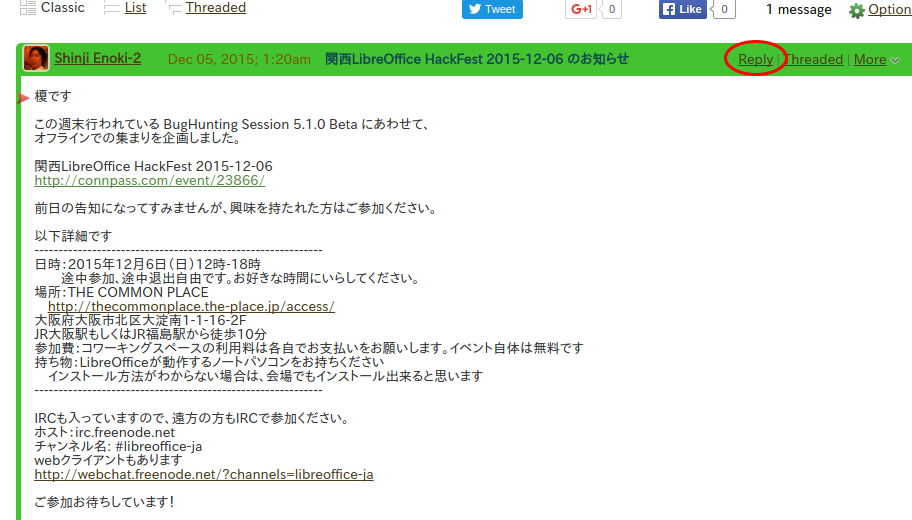
そこから先は新規投稿とほとんど同じです。違いは、最初から表題が:
Re: <元投稿の表題>
となっていることです。便利ですね。
ほかのメーリングリストへの投稿
usersが分かってしまえばdiscussの投稿も同じなのですが、どうやってたどりつくかがわかりにくいです。
usersフォーラムの上のほうのパンくずリストから「Japanese」をクリックしましょう。

すると日本語メーリングリストの三つがリスト化されているので:
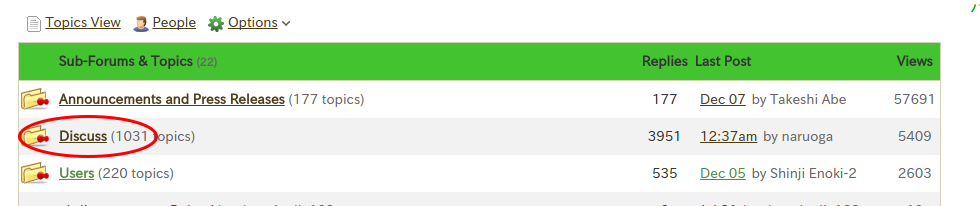
"Discuss" をクリックしましょう。
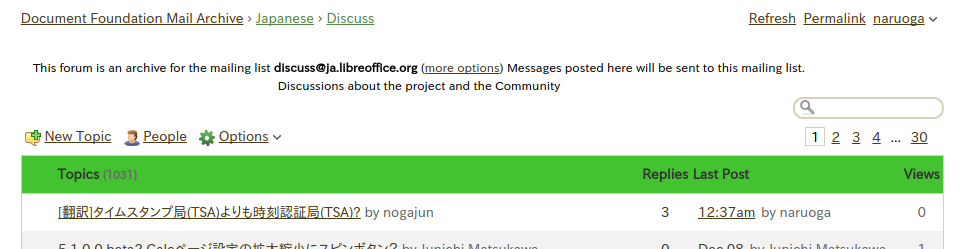
discussメーリングリストのフォーラムに遷移できました。
フォーラムをブックマーク
フォーラムの右上にある、先ほど利用した「Register」の並びの「permalink」をクリックすると、それぞれのフォーラムに直接飛べるリンクを取得できます。これをブックマークしておけば、メーリングリストへの投稿も楽ちんになります。
おわりに
今回はNabbleインタフェースを利用したメーリングリストへの投稿について紹介しました。実のところ、私もサイトの構造がNabble推しになっている(昔ながらのメールを使って登録するメーリングリストの紹介ページがトップから辿りつけない)ことをつい最近知ったので、ここ一度整理しておかなきゃなと思っていたところでした。
私は古い人間なのでメーリングリストはメールでやり取りするほうがラクだったりするのですが、それでも画像添付などNabbleならではの機能もありますし、賢く使い分けていきたいですね。あと、Nabbleには英語が大量に残っているので、どうやったら翻訳できるのか調べて、日本語化も進めていきたいと思います。
明日はnogajunさんの「LibreOfficeの文書とPDFに電子署名するよ」ですね。よろしくお願いします!
2015.12.13追記:メーリングリストのアドレスに、日本語メーリングリストであることを意味する「ja.」が抜けてましたので修正しました。
2015.12.31追記:
この記事は「LibreOfficeのWebサイトを参照すると、LibreOfficeプロジェクト的にはメーリングリストは非推奨でNabble推し」という視点の元に書かれております。その根拠として、http://ja.libreoffice.orgの「ヘルプ」のメニューに「メーリングリスト」のリンクが存在しないという理由を挙げていました。
ですが、英語版のサイトhttp://www.libreoffice.orgのメニューを見ると……あれ?
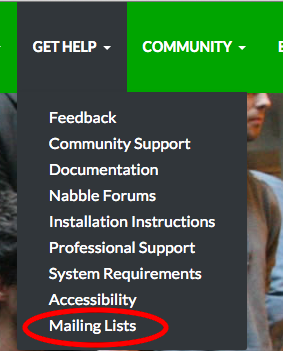
あるじゃない!
い、言い訳なんですけど、昔のある時期にない時代があったんですよ、たぶん。ちょっと前のどこかのOSCで、何かの質問に答えようとして、あれっと思った記憶がある。で、それに伴って日本語のメニューからも消え失せた。
なので、たぶんですけど、LibreOfficeプロジェクトとして、Nabble推奨という方向に一度は行ったというのはそうだと思うんですよ。
でも、やっぱMLの方がいいじゃん、いやNabble推してもいいけど、MLについてを隠さなくても良くない?みたいな議論でもあって復活したとか、そういう話じゃないのかなあ。想像ですが。勘違いでしたらすみません。
どっちにしても、今「ヘルプ」以下に「メーリングリスト」ってリンクがないのは不具合なので、それは対応をお願いすることにします。本エントリーを書く際に、英語版のサイトを確認しなかったのは申し訳ないです。ぺこり。
けどNabbleはスクショとか添付できて便利なこともあるので、もしよかったら使ってみてくださいね。ということで。
LibreOffice Conference 2015 Aarhus 裏リポート
どうもこんにちは。今年もあっという間に12月になってしまいました。クリスマスまで、また新しい年まで、あとちょっとですね。
ということでこのエントリーは、LibreOffice Advent Calendar 2015の初日ということになります。
表題のとおり、LibreOffice Conference 2015 Aarhusに行ってきました。カンファレンスレポートはITProさんに載せていただきました:
が、ここではレポートに書かなかった細々としたあれこれを。
昨年も同じネタを書いたのですが、LibreOffice Conferenceに限らず、海外のカンファレンス参加してみようかなーという人の参考になればいいなと思いまして。
お金とかそういう話
ヨーロッパにぶち抜き1週間で滞在するとなると、お金の面が気になる方もいるかなあと思いまして最初にこの話を持ってきました。
まずお断りですが、LibreOffice Conferenceは無償です。私が参加した3回(2012年ベルリン、2014年ベルン、2015年オーフス)では、ベルリンだけ50EURの参加費用がありましたが、それ以外は毎回参加費なしです。
参加登録することによって受けられるサービスは:
- すべてのカンファレンスのプログラムに参加する権利
- 会期中すべての
- コーヒーあるいはお茶飲み放題
- ランチ
- ティータイムのお菓子
- 事前登録したディナー(9/22、9/23、9/24の3夜)
です。うーん、太っ腹。スポンサーさまさまです。
 スポンサーフラッグ。隣りにあるのはメインスポンサーの一社CIBのもの。
スポンサーフラッグ。隣りにあるのはメインスポンサーの一社CIBのもの。
さて、それ以外にかかる経費ということで、旅費交通費が主でしょうか。だいたいこんな感じです。
| 費目 | 費用(日本円) | 備考 |
|---|---|---|
| 航空券 | 270,940 | スカンジナビア航空 成田-コペンハーゲン-オーフス |
| 宿泊 | 38,893 | 9/20〜9/27 7泊8日 |
| 計 | 309,833 |
後述しますが今回のLibreOffice Conferenceの会期はシルバーウィークともろかぶりで、休みやすかったのはよいのですが、ちょっと手配が遅れたら飛行機代がガツンとあがりました。手配する1ヶ月ぐらい前に見積もり取ったら20万ちょっとだった記憶があります。この便も空席ギリギリで確保した次第です。何事もギリギリまで引っ張るのはよくないですね。
それ以外に現地でご飯食べたりおみやげ買ったりするために、3万円を現地通貨(デンマーククローネ)に変えて持って行って、カード支払いの分も含めると5万円ぐらいはつかってたかもしれない。デンマークは一概に物価が高いですね。
うへー、35万かぁ〜〜〜〜。と、思いますが、実はThe Document Foundationのメンバーであれば宿泊費と現地までの旅費(つまり上の表にある分)については満額補助が出ます*1。これもTDFに寄付してくれている皆さん&TDFをスポンサーしてくれている企業のお陰であります。ありがたやありがたや。そんなわけで、せいぜい5万円で楽しめるわけです。
TDFのメンバーじゃない場合でも、発表者であれば、交渉すればいくらかの補助は得られると思います(約束はできませんが、アジア圏からの発表は求められているので、お金の問題だったらなんとかするよ、とはいわれました)。
現地の交通の話
まずは、どうやって行って帰るかです。
オーフスまでは直行便がないので、コペンハーゲンまで飛んでから鉄道で入る方法、飛行機で入る方法とあります。ぼくはめんどくさかったのでJTBに手配をお任せしたら、鉄道という選択肢はありませんでした。
ただ、コペンハーゲンまでの飛行機がもう十分高くて、オーフスまで飛ぶ国内線はたいした値段ではなかったので、鉄道と値段は驚くほど差はなかったと思います。鉄道旅の方が旅情があってよかったかなーとは思いましたけども、国内便の飛行機はキュートでこれはこれでよかったです。
 確かATR-72っていったかな。窓越しにプロペラがぶんぶん回っていていい感じ。
確かATR-72っていったかな。窓越しにプロペラがぶんぶん回っていていい感じ。
ここらへんを悩むのが、めんどうっちゃめんどうですがヨーロッパっぽくて楽しいともいえます。
オーフスの空港から都市部までは直行バスが出てます。飛行機の時間に併せて出てるはずなんですが、あんまり時間の余裕がなくて「ホントに乗れるのかよこれ」ってちょっと焦ったりしましたが、空港が小さかったので余裕でした。
オーフスはちっちゃい街なので、観光その他はぜんぶ歩き通しました。バスもあるけど一度も乗らなかった。 厳密にいえば、HackNightをやったオーフス大学まではかなり遠かった(徒歩40分ぐらいかな?)んですが、地図を見間違えて半分ぐらいの距離だと思い込んでて歩き始めて、気づいたときにはもうバス路線から離れてしまったので歩くしかなかったというね(しかも雨に降られて非常に悲しかった)。
宿泊
宿は今回もAirBnBでした。毀誉褒貶あるサービスだけど、現地のホストとのふれあいみたいなものを求めるならいいんじゃないかなーと思います。ホストがすっごい親切な人でよかったです。
会場までは徒歩10分強で、近くはなかったけど散歩にはよい距離でした。市街地からは少し離れた住宅街だったので、静かでよかったですね。
多くの参加者はローカルチームが紹介していた会場近くのホテルに泊まっていました。飲んだ後一緒に帰れるのは少しうらやましかったかも。どうせ旅費出るんだし、同じホテルに泊まるのもいいですね。
日程とか観光とか
今回はシルバーウィークと重なったお陰で、夏休み2日くっつけるだけで土日月火水木金土日月と11日もお休み取れたんですよね。しかし飛行機の都合があり出発は9/20の日曜日、帰ってきたのが9/28月曜日の朝でした。本当は日曜日のうちに帰ってきて、ゆっくり休んでから仕事と思ってたんですが、飛行機取れなかったのでしょうがない。朝着だっただけマシと思いましょう。
それはさておき、カンファレンスは:
- 9/22(火) コミュニティデー;ネイティブ言語コミュニティのラウンドテーブル
- 9/23(水)〜9/25(金):カンファレンス本番
という会期なので、9/21はフリーでした。が、資料作りに忙しくて……ははは。
気分転換に会場のDokk1を下見に行ったら、知り合いがいっぱいいて、なんだ、お前たちも今日から来てたのかー、じゃあ晩飯でも行くか!みたいな感じになるところが、まあ、いつもの感じです。
9/26(土)はすべて終わってのんびりだったので、街歩きをしました。美術館のARoSとか大変楽しかったです。町並みも綺麗ですしね。
 名物「巨大な少年」。
名物「巨大な少年」。
 レインボーカラーの展望台から町並みを眺める
レインボーカラーの展望台から町並みを眺める
せっかくなので、余裕があれば一日ぐらい観光する日を作ったほうがいいと思います。できればカンファレンスが終わった「後」に。
言葉とか
去年と同じことを書きますけど、カンファレンスの公用語は英語です。が、みんな別にネイティブではないし、共通の話題もあるので、英語っぽい何かで通じます。だいじょぶです。
去年のベルンや今年のオーフスは観光地だったせいか、現地語がわからなくて困るという状況はほとんどなかったですねえ。というか、挨拶とありがとうぐらいはデンマーク語覚えていけばよかった。失敗。
さて来年
来年のカンファレンスは、2016年9月7〜9日で、チェコのブルノで行われる予定です。今年のように休みとくっついていないので大変ですが、また行きたいなーと考えています。またレポートかければいいな。
なんか散漫なレポートですみません。明日は榎さんの「今年のLibreOfficeイベント振り返り」ですね。よろしくお願いします!
*1:これを書いてる現在、まだ申請出してないんですけどね……早く手続きしなきゃ。
NVDAワールド2015東京に参加してきました。
ブログお引っ越し記念に、久しぶりの新着記事。
昨日は、オープンソースの画面読み上げソフト(スクリーンリーダー)NVDAのイベント「NVDAワールド2015 東京」に行ってきました。
私は「特別講演」という枠で「LibreOffice〜自由なオフィス統合環境とそのアクセシビリティ事情〜」という内容を話してきました。発表資料をおいておきます。
NVDA日本語チームの西本さんからお声がけいただいたときは、そういうトランスコミュニティの試みはすごく意義があると思うけれど、私アクセシビリティ事情詳しくないですよ、ということをお伝えしたら、いや同じオープンソースとして、LibreOfficeというコミュニティがどういう風に活動しているのかを紹介して貰いたい、ということで、そういうことなら、ということでお引き受けしました。
とはいえ、LibreOfficeのアクセシビリティの現状についてまったく(私が)知らないのもどうかなと思ったので、超大急ぎで調べたのですが、そもそも手元に自由にいじれるWindowsがなくて、NVDAをインストールすることすらできず。 やはり付け焼刃はいけませんね、「アクセシビリティの現状、という割にLibreOffice+NVDAで実際何がどこまでできるのかの内容がない」とTwitterでお叱りを受けてしまいました。はい、おっしゃる通りです。すみません。
でもそこの点は、西本さんがしっかりデモで補ってくださって、Writerでしっかり文書中の表読み上げとかできるということを教えていただきました。すごいすごい。ちゃんと動いてるんだなー(当たり前の感想)。 CalcやImpress(とくにPresenter Console)の動作も確認してみたいですね。
コミュニティについてのお話は自分で言うのも気恥ずかしいですが好評だったと思います(まあ、面と向かって、あんたの話は面白くなかったという人はあまりいませんが)。 「話を聞いてみて、LibreOffice使ってみようと思った」という声も、(嬉しがらせかもしれませんが)「今日はこの話が聞けるということでわざわざ来た」という方もいらっしゃって、すごく嬉しかったです。
他の発表もすごく興味深かったです。GmailやGoogle Docsがあれだけアクセシブルであるということは驚きましたし(リッチなアプリだからアクセシブルにできない、という声には、お前のアプリはGmailやGoogle Docsよりもリッチなのか、と言えるのかもしれませんね、Webアプリはよくわからないですが)、こういう言い方は失礼なのかもしれませんが、支援技術を利用しつつコンピューターを生業になされていらっしゃる方の使い熟し術、工夫の数々もびっくりしました。
NVDAのコミュニティというのは普通のオープンソースコミュニティとは少し毛色を異にしているところがありますが、懇親会にもご一緒させていただいてお酒をいただきながら少しくだけた話をして、すごくいろいろ得るものがありました。 白杖を持って歩く方をガイドして歩くというのは初めての経験でしたけど、すごくドキドキしました。ガイドされてる方はもっとドキドキしましたよね。普段とは異なる経験をいろいろして、あるいは経験談をいろいろ聞いて、なるほどなー、とばかり言ってた記憶があります(飲み過ぎて覚えていない)。
西本さん、NVDA日本語チームのみなさん、貴重な機会をいただきありがとうございました。 会場で、あるいは中継でお話聞いてくださった方、LibreOfficeに関心を持っていただけたら嬉しいです。 また一緒に何かできるといいですね!
